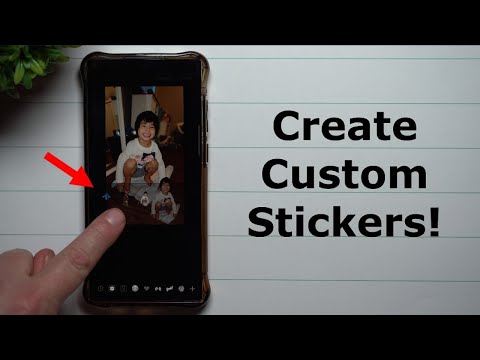Dit artikel laat stap voor stap zien hoe u een grafiek maakt in Microsoft Office Word 2007.
Stappen

Stap 1. Ga naar het tabblad Invoegen
Dit is het tabblad direct rechts van het tabblad Start.

Stap 2. Klik op Grafiek, tot Illustraties

Stap 3. Klik op de verschillende categorieën en scroll naar beneden om soorten grafieken te bekijken
Ze hebben veel meer dan grafieken - inclusief tabellen, grafieken en spreidingsdiagrammen. De categorieën zijn: Kolom, Lijn, Taart, Staaf, Gebied, X Y (spreiding), Voorraad, Oppervlak, Donut, Bubbel en Radar.

Stap 4. Stel dat u een lijngrafiek kiest
Klik op het tabblad Lijn en kies hoe u wilt dat uw grafiek eruitziet. Ze hebben verschillende opties.

Stap 5. Wanneer u uw grafiek kiest en hoe u deze eruit wilt laten zien, verschijnt er een ander venster
Het zal een spreadsheet zijn - Microsoft Excel - allemaal nog steeds in het Word-document. U zou de categorieën 1-4 en serie 1-3 moeten zien. Wijzig ze om uw gegevens te wijzigen.

Stap 6. Binnen dit venster zijn er nog een aantal tabbladen:
Startpagina, Invoegen, Pagina-indeling, Formules, Gegevens, Review en Weergeven. U kunt het tabblad Start gebruiken om de tekst te wijzigen, wat betreft lettertypen en kleuren. Speel rond met enkele van de andere tabbladen voor meer opties.

Stap 7. Gewoon x uit het Excel-venster en je keert terug naar Microsoft Word
Uw aangepaste grafiek zal verschijnen.